Pytanie
Problem: Jak naprawić błąd „AIGPUSniffer niespodziewanie zakończył działanie”?
Witam, mam problem, w którym mam nadzieję, że będziecie w stanie mi pomóc. Nie mogę otworzyć określonych plików w programie Adobe Illustrator CC 2018 i zamiast tego pojawia się komunikat o błędzie „AIGPUSniffer niespodziewanie zakończył działanie”. Jednak wszystkie funkcje programu działają absolutnie dobrze i tylko funkcja otwierania plików nie działa. Czy jest coś, co mogę zrobić?
Rozwiązany Odpowiedź
„AIGPUSniffer niespodziewanie zakończył działanie” to błąd, który może wystąpić w systemie Mac OS X podczas korzystania z różnych produktów Adobe, w tym Adobe Illustrator, Adobe Bridge, Adobe Creative Cloud i innych. To dość częsty problem, który trapi użytkowników co najmniej od 2015 roku.[1]
W niektórych przypadkach przyczyną problemu są zagrożone aktualizacje Adobe. Dlatego ich odinstalowanie może pomóc w rozwiązaniu problemu. Z drugiej strony ci, którzy używają przestarzałego oprogramowania Adobe, mogą również zobaczyć błąd „AIGPUSniffer niespodziewanie zakończył działanie”. Dlatego łatanie oprogramowania może natychmiast rozwiązać problem.
Wskazówka: uważaj na fałszywe aktualizacje Adobe Flash[2] może zainstalować niebezpieczne złośliwe oprogramowanie na twoim komputerze. Dlatego zdecydowanie zalecamy korzystanie z oprogramowania zabezpieczającego, które może zapobiegać atakom wirusów (zalecamy używanie ReimagePralka Mac X9). Ponadto firma Adobe jest znana z luk w zabezpieczeniach[3] wykorzystuje exploity, z których korzysta wielu hakerów, dlatego łatanie oprogramowania na czas ma kluczowe znaczenie dla bezpieczeństwa urządzenia.
Jednak niektórzy użytkownicy twierdzą, że ponowna instalacja programu lub aktualizacji nie pomogła naprawić błędu „AIGPUSniffer niespodziewanie zakończył działanie”. Niektórzy użytkownicy zgłaszają, że byli w stanie pozbyć się błędu, wyłączając ustawienia przyspieszenia GPU w programie Adobe Illustrator. Podsumowując, istnieje kilka sposobów naprawienia błędu „AIGPUSniffer niespodziewanie zakończył działanie”, ponieważ w dużym stopniu zależy on od konfiguracji systemu użytkownika i podobnych cech.
W drugiej części artykułu znajdziesz wszystkie metody, które powinny pomóc w pozbyciu się błędu „AIGPUSniffer niespodziewanie zakończył pracę” na Macu i płynnej kontynuacji korzystania z programu Adobe Illustrator.
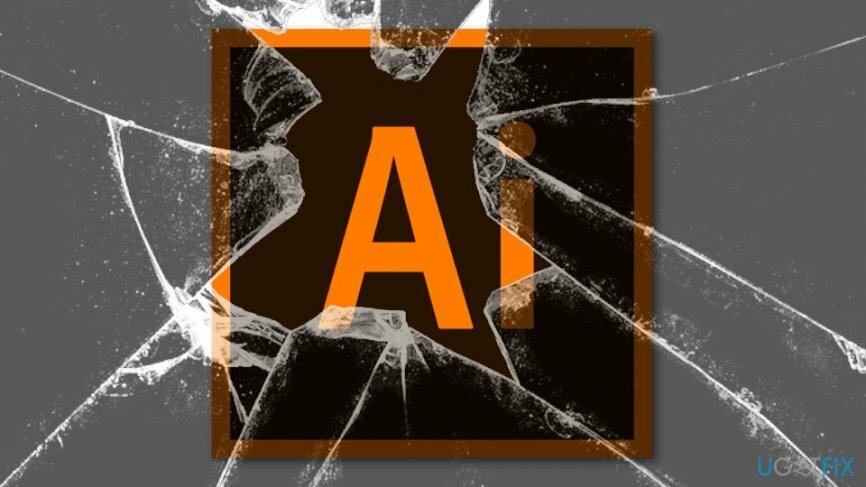
Metody naprawy błędu „AIGPUSniffer niespodziewanie zakończył działanie” w systemie Mac OS X
Aby naprawić uszkodzony system, musisz zakupić licencjonowaną wersję Pralka Mac X9 Pralka Mac X9.
W 2017 r. niektóre aktualizacje programu Adobe Illustrator spowodowały błąd AIGPUSniffer dla wielu użytkowników. Jednak powrót do poprzedniej wersji lub odinstalowanie programu pomogło rozwiązać problem. Dlatego te opcje mogą być przydatne również dzisiaj.
Opcja 1. Wyłącz akcelerację GPU
Aby naprawić uszkodzony system, musisz zakupić licencjonowaną wersję Pralka Mac X9 Pralka Mac X9.
Pierwszą metodą naprawienia błędu „AIGPUSniffer niespodziewanie zakończył działanie” jest wyłączenie akceleracji GPU. Wielu użytkowników zgłosiło, że wyłączenie tej funkcji w programie Adobe Illustrator wystarczyło, aby móc korzystać z otwartej funkcji programu. Jeśli jednak ta metoda nie pomoże, wypróbuj drugą opcję. Wykonaj następujące kroki:
- Iść doIlustrator > Preferencje
- W lewym okienku wybierz Wydajność GPU
- Odznacz Wydajność GPU i kliknij ok
Opcja 2. Zmień ustawienia skojarzeń typów plików
Aby naprawić uszkodzony system, musisz zakupić licencjonowaną wersję Pralka Mac X9 Pralka Mac X9.
Błąd „AIGPUSniffer niespodziewanie zakończył działanie” może wystąpić, gdy pliki AI są ustawione na otwieranie za pomocą AIGPUSniffer. Możesz jednak zmienić te ustawienia, postępując zgodnie z poniższymi instrukcjami:
- Iść do Preferencje mostowe.
- Wybierać Powiązanie typu pliku.
- Zmień domyślną wartość na Adobe Illustrator.
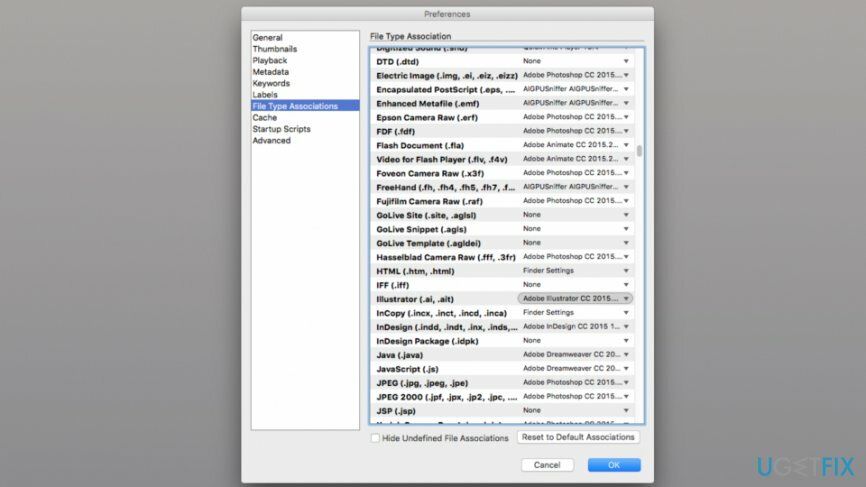
Opcja 3. Zainstaluj dostępne aktualizacje
Aby naprawić uszkodzony system, musisz zakupić licencjonowaną wersję Pralka Mac X9 Pralka Mac X9.
Aktualizacje oprogramowania zwykle zawierają poprawki dla różnych problemów operacyjnych. Dlatego powinieneś sprawdzić, czy są dostępne aktualizacje dla programu Adobe Illustrator lub innych produktów. Możesz to zrobić automatycznie za pośrednictwem samego programu lub odwiedzając oficjalną stronę internetową:
- Dostęp Witryna Adobe Product Updates.
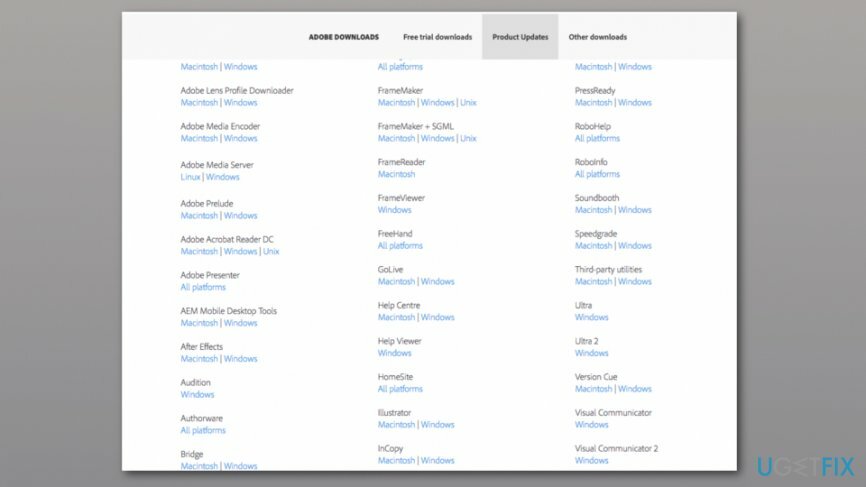
- Znajdować Adobe Illustrator (lub inny program, który chcesz zaktualizować).
- Kliknij nazwę aktualizacji, aby pobrać aktualizację.
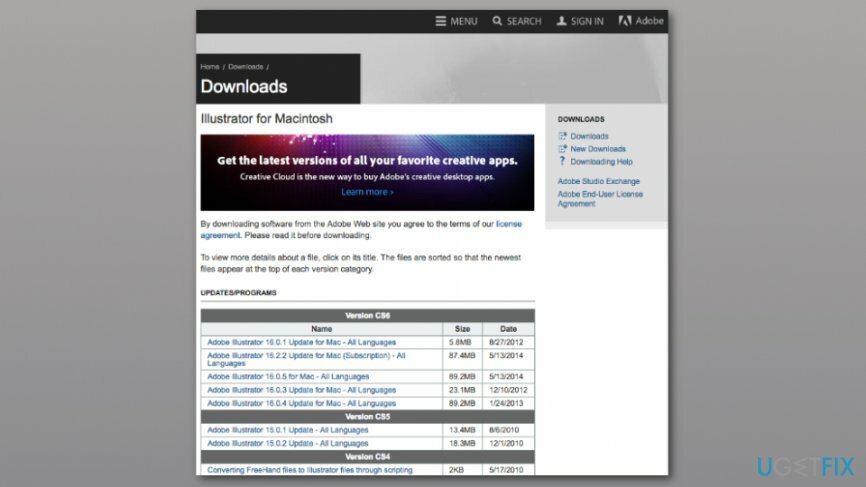
- Postępuj zgodnie z instrukcjami wyświetlanymi na ekranie.
Opcja 4. Zainstaluj ponownie program
Aby naprawić uszkodzony system, musisz zakupić licencjonowaną wersję Pralka Mac X9 Pralka Mac X9.
Jeśli żadna z powyższych metod nie pomogła pozbyć się błędu „AIGPUSniffer niespodziewanie zakończył działanie”, możesz spróbować ponownie zainstalować program. Aby go odinstalować, wykonaj następujące kroki:
- otwarty Znalazca i dostęp Aplikacje.
- Znajdź program na liście i wybierz go.
- Kliknij Plik menu lub kliknij prawym przyciskiem myszy program i wybierz Przenieść do kosza.
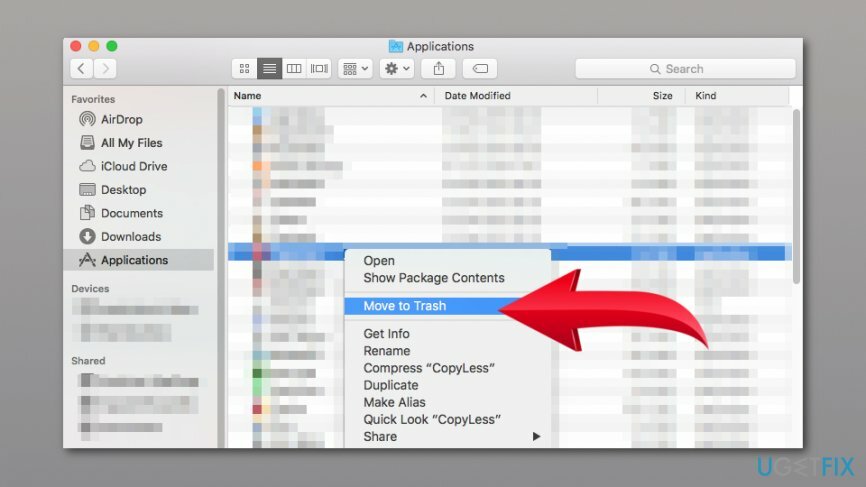
- Kliknij prawym przyciskiem myszy Śmieci ikona i wybierz Opróżnić kosz.
- Potwierdź usunięcie w wyświetlonym monicie.
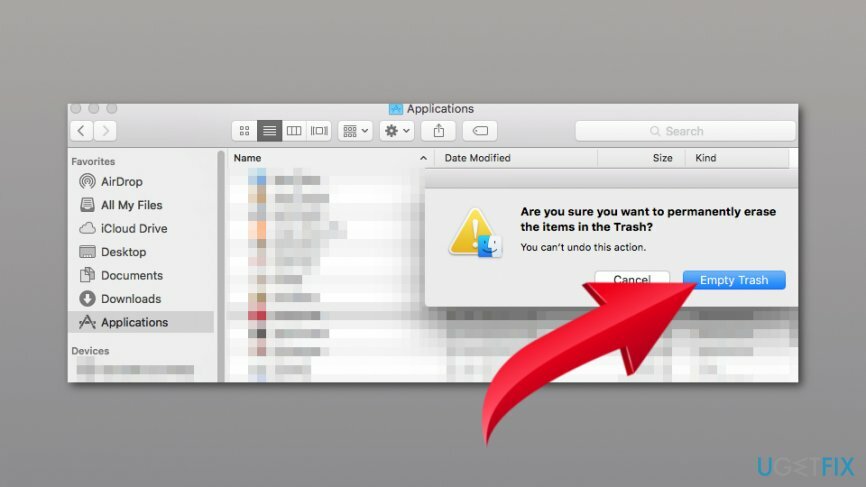
Następnie wejdź na oficjalną stronę internetową i ponownie zainstaluj program. Jeśli to nie pomogło, możesz również spróbować zainstalować poprzednią wersję programu. Niektóre aktualizacje powodują awarie aplikacji lub uszkodzenie niektórych jej funkcji.
Napraw błędy automatycznie
Zespół ugetfix.com dokłada wszelkich starań, aby pomóc użytkownikom znaleźć najlepsze rozwiązania w celu wyeliminowania ich błędów. Jeśli nie chcesz zmagać się z ręcznymi technikami naprawy, skorzystaj z automatycznego oprogramowania. Wszystkie polecane produkty zostały przetestowane i zatwierdzone przez naszych profesjonalistów. Poniżej wymieniono narzędzia, których możesz użyć do naprawienia błędu:
Oferta
Zrób to teraz!
Pobierz poprawkęSzczęście
Gwarancja
Jeśli nie udało Ci się naprawić błędu za pomocą, skontaktuj się z naszym zespołem pomocy, aby uzyskać pomoc. Podaj nam wszystkie szczegóły, które Twoim zdaniem powinniśmy wiedzieć o Twoim problemie.
Ten opatentowany proces naprawy wykorzystuje bazę danych zawierającą 25 milionów komponentów, które mogą zastąpić każdy uszkodzony lub brakujący plik na komputerze użytkownika.
Aby naprawić uszkodzony system, musisz kupić licencjonowaną wersję narzędzia do usuwania złośliwego oprogramowania.

VPN ma kluczowe znaczenie, jeśli chodzi o prywatność użytkownika. Narzędzia do śledzenia online, takie jak pliki cookie, mogą być wykorzystywane nie tylko przez platformy mediów społecznościowych i inne strony internetowe, ale także przez dostawcę usług internetowych i rząd. Nawet jeśli zastosujesz najbezpieczniejsze ustawienia za pośrednictwem przeglądarki internetowej, nadal możesz być śledzony za pomocą aplikacji połączonych z Internetem. Poza tym przeglądarki skoncentrowane na prywatności, takie jak Tor, nie są optymalnym wyborem ze względu na zmniejszone prędkości połączenia. Najlepszym rozwiązaniem zapewniającym najwyższą prywatność jest Prywatny dostęp do Internetu – być anonimowym i bezpiecznym w Internecie.
Oprogramowanie do odzyskiwania danych to jedna z opcji, które mogą Ci pomóc odzyskać swoje pliki. Po usunięciu pliku nie rozpływa się on w powietrzu – pozostaje w systemie, dopóki nie zostaną na nim zapisane żadne nowe dane. Odzyskiwanie danych Pro to oprogramowanie do odzyskiwania, które wyszukuje działające kopie usuniętych plików na dysku twardym. Korzystając z tego narzędzia, możesz zapobiec utracie cennych dokumentów, prac szkolnych, osobistych zdjęć i innych ważnych plików.